Administrer netværksadaptere hurtigt i Windows 7 [Hvordan-til]

Siden opgradering til Windows 7 eller Vista fra Windows XP er en ting, jeg har savnet, nem adgang til og konfiguration af dine netværksadaptere / tilslutningsindstillinger. Du ved, aktiverer en NIC eller konfigurerer en adapter til en statisk IP osv. - sikker på at du stadig kan komme derhen ved at navigere gennem Netværk og delingscenter. Men de ekstra klik bliver gamle hurtigt, hvis du styrer dine netværksadaptere, er det du ofte gør.
I aften skal jeg vise dig en hurtig genvej, så du kan gå tilbage for at få adgang til dine netværksforbindelser i en glat enkelt bevægelse, ligesom i de gamle XP-dage.
Sådan åbnes din netværksforbindelsesliste hurtigt i Windows 7 eller Vista
1. Klik på Start Orb (Menu) og derefter Skriv ncpa.cpl i søgefeltet. Tryk på Enter eller Klik på linket ncpa.cpl, der vises.

Whew, det var hurtigt! At skrive i ncpa.cpl hver gang er dog stadig lidt af en smerte, så lad os lave en genvej til at gøre det for os.

2. Højreklik på et hvilket som helst sted på skrivebordet . På kontekstmenuen Klik på Ny> Genvej .

3. I vinduet Opret genvej, skriv c: windowssystem32ncpa.cpl som din varelokation . Klik på Næste .

4. Navngiv din genvej, og klik derefter på Udfør .

5. Træk netværksforbindelserne genvej fra skrivebordet til Start Orb (Menu) og slip musen for at Pin den.

Helt færdig!
Nu kan du nemt få adgang til dine netværksforbindelser fra et enkelt klik på startmenuen. Ikke noget den gennemsnitlige bruger har brug for mest sandsynligt, men for groovyGeeks derude, en konkret forbedring i forhold til standardprocessen!


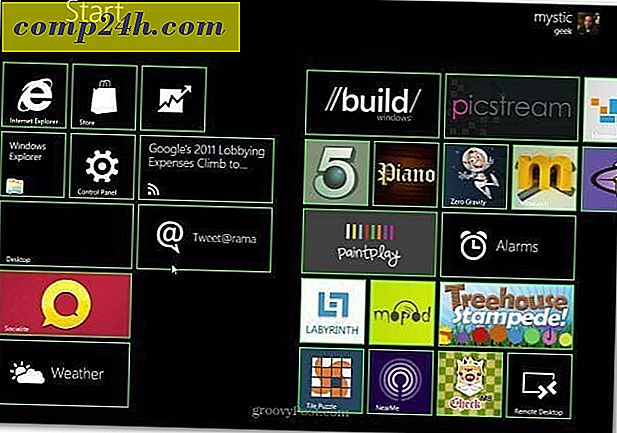

![Office 2010 - Fjern skjult privat meta og personlig info fra dokumenter [How-To]](http://comp24h.com/img/microsoft/774/office-2010-remove-hidden-private-meta.png)

